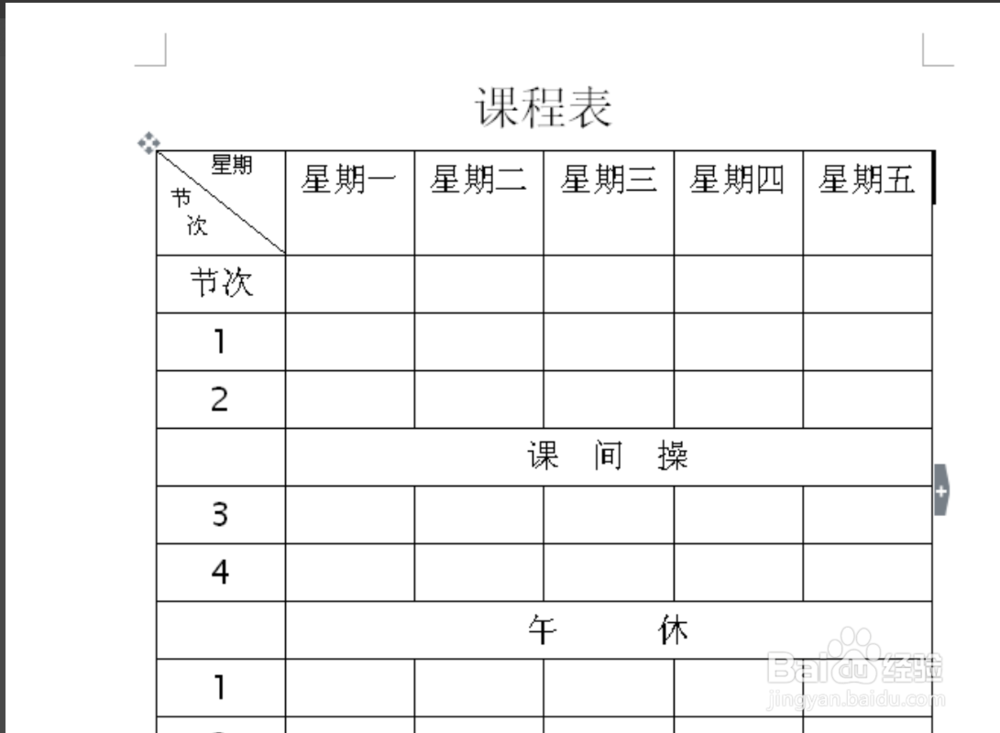1、在word文档中,插入表头“课程表“,选定这三个字,如图所示点击上方的“居中“,””按enter键,光标移至下一行,

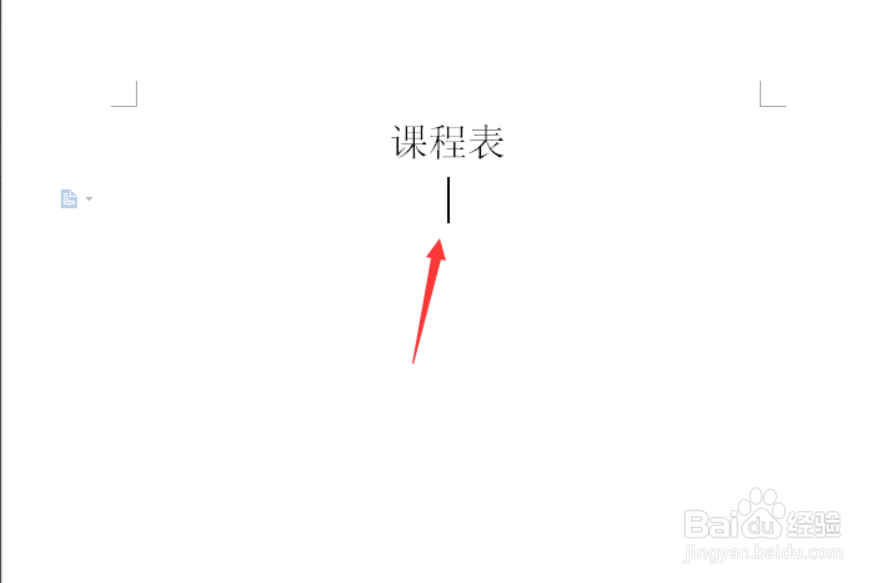
2、点击菜单栏中的“插入”--“表格”--“插入表格”,或者直接在网格上进行拖动,选择需要的行数和列数。


3、在表格内输入自己需要的内容,如图所示。当行数和列数不够时,选定一行或一列,右击,点击“插入“--”行”或“列”。



4、完善表格内容,把其中课间操和午休的部分,选定需要合并的单元格,右击,选择“合并单元格”。输入文字内容。


5、把光标移至单元格最上角,点击菜单栏“表格样式”--绘制表头,在弹出框选择自己需要的样式。

6、然后如图所示,完成表头插入,输入我们的文字内容,课程表的设计完成。可根据需求自行添加。